Comment installer WordPress avec lampe sur Suse Linux Enterprise

- 4268
- 84
- Maxence Arnaud
Écrit en Php, Wordpress est l'un des plus populaires et largement utilisés CMS (Systèmes de gestion de contenu). Il est gratuit et open-source et est utilisé pour créer des sites Web époustouflants en fournissant des modèles riches en fonctionnalités préfabillés qui sont facilement personnalisables. En tant que tel, vous pouvez créer des sites Web sympas sans avoir besoin d'écrire de code.
Dans ce guide, nous montrerons comment installer Wordpress avec LAMPE sur SUSE ENTERPRISE Server 15.
Conditions préalables
- Tout d'abord, assurez-vous que le serveur de lampes est installé sur Suse Linux.
- De plus, assurez-vous qu'un utilisateur sudo est configuré sur l'instance.
Laissez-nous maintenant plonger et installer Wordpress dans Suse Linux.
Étape 1. Créer une base de données pour WordPress
WordPress nécessite une base de données dans laquelle il installera tous les fichiers d'installation et les données utilisateur. Dès le départ, accédez à votre serveur de base de données
# mysql -u root -p
Créez ensuite une base de données et un utilisateur de base de données pour Wordpress Installation et accorder tous les privilèges à l'utilisateur de la base de données.
Créer une base de données wordpress_db; Accorder tous les privilèges sur wordpress_db.* À «wordpress_user» identifié par «[e-mail protégé]»;
Recharger les changements et sortir.
Privilèges de rinçage; sortie;
Étape 2: Télécharger et configurer WordPress
Avec la base de données en place, l'étape suivante consiste à télécharger et à configurer WordPress.
Vous pouvez télécharger le fichier Tarball WordPress comme indiqué à l'aide de la commande wget.
# wget http: // wordpress.org / dernier.le goudron.gz
Cela télécharge un fichier compressé appelé dernier.le goudron.gz. Une fois téléchargé, extraire en utilisant la commande TAR comme indiqué.
# TAR -XVF Dernier.le goudron.gz
Cela extrait le fichier compressé dans un dossier appelé wordpress. Déplacez ce dossier vers le répertoire racine du document.
# mv wordpress / / srv / www / htdocs /
Ensuite, créez un WP-Config.php fichier en copiant le WP-Config-échantillon.php déposer.
# sudo cp / srv / www / htdocs / wordpress / wp-config-échantillon.php / srv / www / htdocs / wordpress / wp-config.php
Ensuite, accédez au fichier et mettez à jour les détails de la base de données.
# vim / srv / www / htdocs / wordpress / wp-config.php
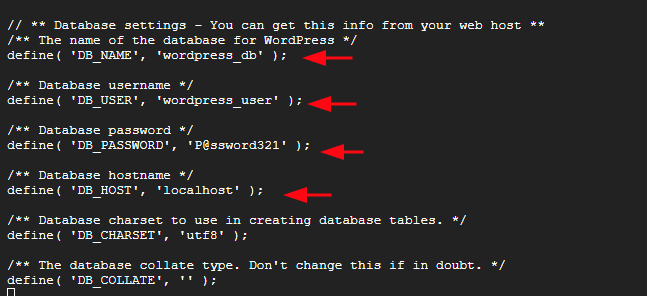 Configurer les paramètres de la base de données WordPress
Configurer les paramètres de la base de données WordPress Enregistrer les modifications et quitter. Ensuite, attribuez les autorisations suivantes.
# chown -r wwwrun: www / srv / www / htdocs / # chmod 775 -r / srv / www / htdocs /
Étape 3. Configurer Apache VirtualHost pour WordPress
Ensuite, nous allons créer un fichier de configuration pour Wordpress.
# sudo vim / etc / apache2 / confre.d / wordpress.confli
Ensuite, collez les lignes de code suivantes. Assurez-vous de remplacer exemple.com avec votre propre nom de domaine enregistré.
Exemple de nom de serveur.com documentroot "/ srv / www / htdocs / wordpress /" allowoverride tous nécessitent tous
Enregistrer les modifications et quitter le fichier. Pour que tous les changements prennent effet, redémarrez le Apache serveur Web.
# sudo systemctl redémarrer apache2
Étape 4. Installation complète de WordPress à partir d'un navigateur Web
Pour terminer l'installation, ouvrez votre navigateur Web et parcourez l'adresse IP ou le nom de domaine de votre serveur. Vous obtiendrez la page de bienvenue affichée. Sélectionnez votre installation et suivez l'assistant jusqu'à la fin.
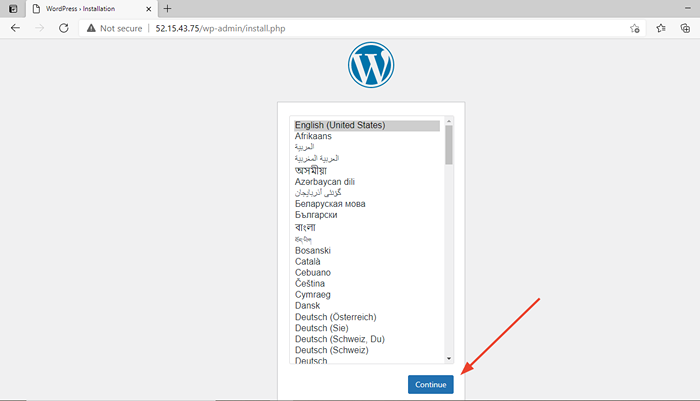 Installation WordPress
Installation WordPress Cela termine notre guide aujourd'hui sur l'installation de Wordpress sur Suse Linux Enterprise Server 15. Vos commentaires sont bien les bienvenus.
- « Comment ouvrir, extraire et créer des fichiers RAR dans Linux
- 10 commandes Nginx les plus utilisées chaque utilisateur Linux doit connaître »

